L’ecommerce non è nulla senza uno strumento per effettuare i pagamenti. Si tratta ovviamente di un elemento cruciale, il che significa che dovrete valutare anche quale gateway di pagamento usare. Ci sono diversi contendenti da prendere in considerazione, ma WooCommerce Payments merita il vostro tempo, soprattutto se usate il plugin.
Guarda la Nostra Video-Guida ai Pagamenti di WooCommerce
Il plugin integrerà WooCommerce Payments con il vostro sito nel modo più ottimale e vi darà comunque le funzionalità necessarie per accettare i pagamenti. Sebbene sia semplice da configurare e usare, non tutto è come sembra – e ne parleremo nell’articolo.
Nel resto dell’articolo parleremo di WooCommerce Payments e di come usarlo. Lo confronteremo anche con altri gateway popolari. Prima però parliamo dei requisiti che deve avere un gateway.
Quali Sono i Requisiti di un Buon Gateway di Pagamento per l’Ecommerce?
Nel commercio elettronico, la maggior parte dell’attenzione è rivolta al rapporto cliente-impresa. Questo va bene, ma c’è un’altra parte fondamentale della catena che richiede la vostra attenzione: il gateway di pagamento che sceglierete.
Si tratta del software che collega il pulsante del frontend del vostro sito per avviare un acquisto e (in ultima analisi) il vostro conto bancario. Quando arrivate al punto del processo di checkout in cui dovete inserire i dati di fatturazione, il gateway di pagamento entra in azione.
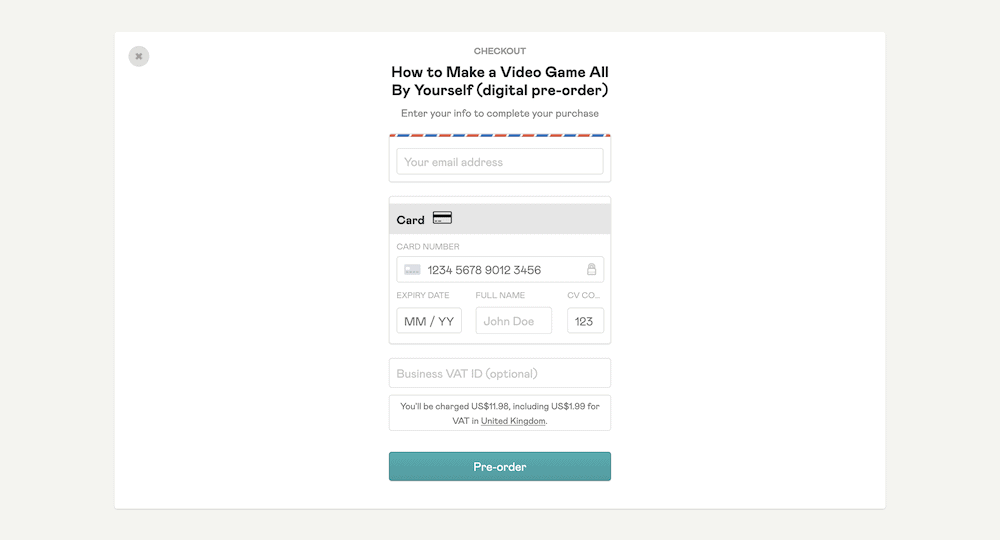
Poiché il gateway si occuperà dell’importante compito di elaborare i pagamenti, deve disporre di alcuni elementi chiave:
- Disponibilità: Questo è un duplice aspetto. Dovete avere la conferma che il gateway sia disponibile non solo nel vostro Paese di attività, ma anche in quello del vostro pubblico di riferimento. Se gestite un’attività a livello internazionale, il gateway dovrà essere disponibile in tutti i Paesi.
- Spese per le transazioni non onerose: Se un gateway soddisfa la maggior parte dei requisiti, ma fa pagare un sacco di soldi per elaborare le transazioni, vi darà fastidio. Un gateway dovrebbe proporvi un set di spese il più conveniente possibile.
- Interfaccia semplice e intuitiva: Non c’è bisogno di dire che una bella interfaccia utente (UI) che offre un layout logico è un vantaggio per qualsiasi applicazione. Per un gateway, farà la differenza tra un carrello abbandonato e una vendita compiuta.
- Integrazione con la vostra soluzione ecommerce: In quanto utente di WooCommerce, il gateway di pagamento che scegliete deve essere compatibile. Senza di essa, non potrete elaborare i pagamenti.
Anche se parleremo di una serie di gateway di pagamento che soddisfano tutti questi requisiti, ce n’è uno su cui vogliamo concentrarci in questo articolo. Lo vedremo nel prossimo paragrafo.
Presentazione di WooCommerce Payments
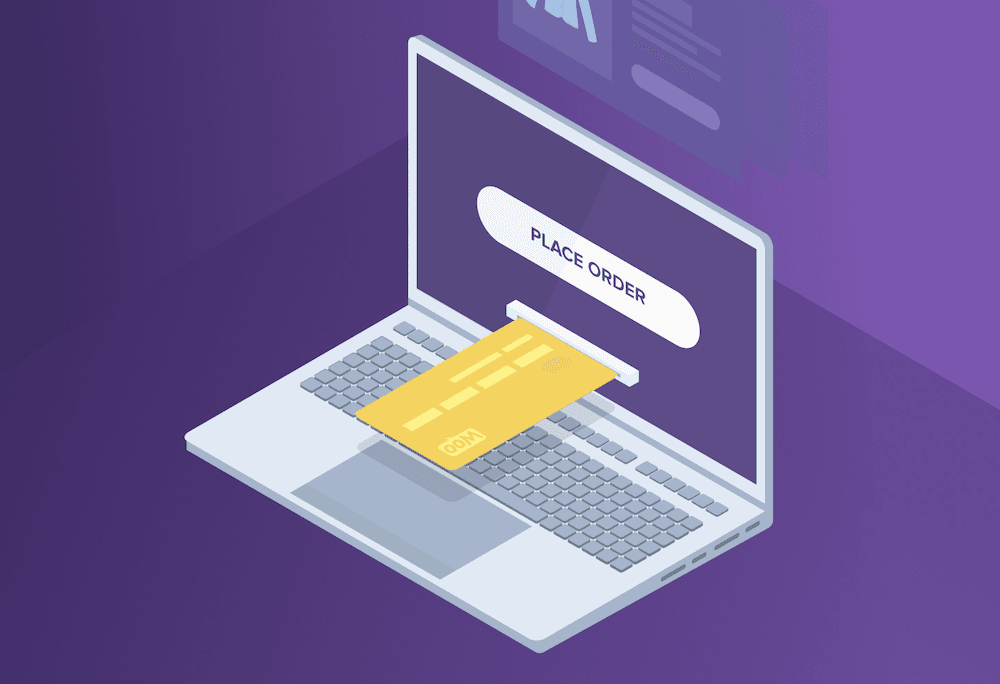
Se usate WooCommerce come piattaforma di ecommerce e sfruttate l’hosting di WooCommerce, ha senso integrare WooCommerce Payments nel vostro sito. Si tratta del gateway di pagamento “ufficiale” della piattaforma ed è dotato di una serie di funzioni notevoli:
- L’estensione usa un modello di pagamento a consumo (PAYG) per le transazioni (tra poco ne parliamo meglio).
- L’estensione offre un’integrazione completa con WooCommerce.
- Potrete tenere traccia di tutti i vostri pagamenti dalla bacheca di WordPress.
- WooCommerce Payments offre il supporto di più valute – più di 135 scelte a vostra disposizione.
Come potete immaginare, WooCommerce Payments è un prodotto di Automattic. Ciò significa che potete ottenere il massimo livello di integrazione con WooCommerce e WordPress, il che è allettante per un negozio su queste piattaforme.
In effetti, questo è l’unico gateway di pagamento in grado di offrire questo livello di integrazione. Tuttavia, l’integrazione non si ferma a WooCommerce. Potete anche integrarvi con altre estensioni in modi che normalmente non sarebbero possibili. Per esempio, prendiamo gli abbonamenti di WooCommerce:
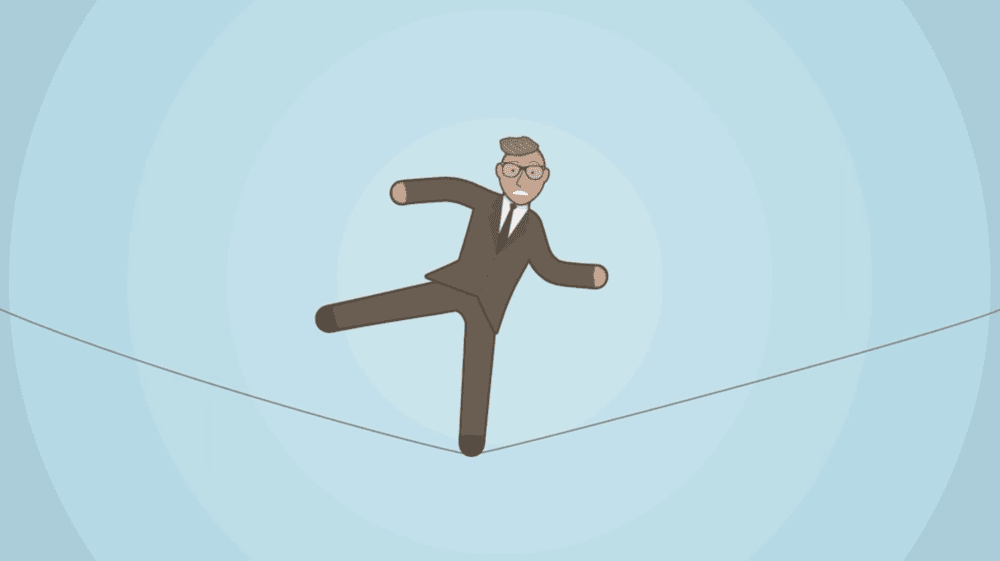
Se usate questo e WooCommerce Payments, potete gestire gli abbonamenti all’interno di WordPress come nessun’altra soluzione può fare.
Per quanto riguarda i requisiti tecnici, avrete bisogno di un’installazione di WordPress e di una configurazione del server all’altezza, il che spesso significa almeno PHP 7.0, WordPress 5.7 e WooCommerce 4.8.
Tuttavia, per usare il gateway in modalità “live” è necessario anche un certificato Secure Sockets Layer (SSL) e un’azienda con sede in uno dei 18 Paesi supportati. È necessario anche un account WordPress.com. Il plugin Jetpack aiuta a effettuare transazioni e a collegare i servizi ed è un modo semplice per connettersi a WordPress.com. Tuttavia, non è necessario aver installato JetPack, perché potete collegarvi a WordPress.com sia con che senza il plugin.
Per quanto riguarda le spese di transazione, queste dipendono dal vostro Paese, anche se noterete che sono simili a quelle di un altro popolare gateway di pagamento, Stripe. Questo perché WooCommerce Payments è una versione “white-label” di Stripe. Ne parleremo più avanti.
Perché Usare WooCommerce Payments Invece di Altri Gateway?
Con la pletora di gateway disponibili per gli utenti di WooCommerce, deve esserci qualcosa di speciale in WooCommerce Payments per attirare gli utenti.
Ci sono alcuni motivi per i quali è consigliabile optare per questa soluzione:
- Il livello di integrazione con WordPress e WooCommerce è massimo. Infatti, è quasi perfetta e nessun altro gateway sarà in grado di eguagliarla.
- Grazie al funzionamento di WooCommerce, potete gestire ogni aspetto dei vostri pagamenti dalla bacheca di WordPress, senza dover accedere a un’applicazione di terze parti.
- Poiché il gateway è costruito sulla base di Stripe, è robusto, solido e popolare.
- Per estensione, le modalità di integrazione del gateway Stripe con servizi di terze parti dovrebbero essere simili a quelle di WooCommerce Payments.
Nel complesso, il motivo principale per cui vi servirà usare WooCommerce Payments è la stretta integrazione con Automattic. Tuttavia, vale la pena approfondire il confronto tra WooCommerce Payments e la concorrenza. Nella prossima sezione ne vedremo alcuni.
4 Altri Principali Gateway di Pagamento per WooCommerce
Sebbene ci sia una miriade di gateway di pagamento tra cui scegliere, ne abbiamo quattro da mettere a confronto con WooCommerce Payments.
Tuttavia, il primo vi suonerà familiare per una buona ragione che vi spiegheremo. Iniziamo con il gateway Stripe, che è il cuore di WooCommerce Payments.
1. Stripe
Il primo è Stripe. Si tratta di un gateway familiare a molti, grazie alla quota di mercato, alla sua popolarità, alle sue funzionalità e ai bassi tassi di transazione di Stripe.
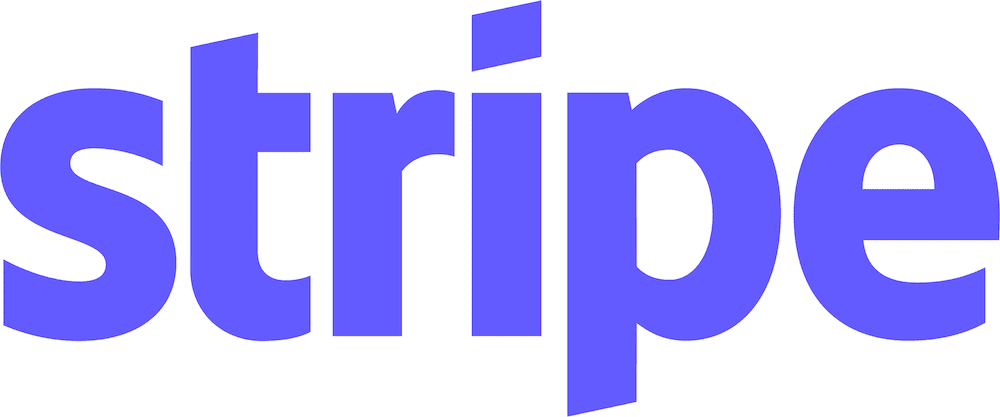
WooCommerce Payments ha origine da Stripe, perché è una versione white-label del gateway. Ciò significa che il marchio Stripe viene rimosso e sostituito con quello di WooCommerce. Da lì, Automattic apporta ulteriori modifiche per integrarlo in WordPress e WooCommerce.
Quindi, sebbene Stripe e WooCommerce Payments condividano lo stesso nucleo e la stessa architettura, le due soluzioni possono sembrare diverse. In effetti, Stripe è già presente in WooCommerce come gateway di pagamento predefinito. In quanto tale, offre alcune differenze:
- Potete usare Stripe in un maggior numero di Paesi, poiché è una soluzione più matura.
- Non ci sarà la stessa integrazione tra WordPress e il vostro gateway. Tuttavia, sarà comunque adatto, dato che è un’opzione predefinita di WooCommerce.
Il primo punto è il motivo per cui gli utenti scelgono Stripe. Quando si tratta di scegliere tra Stripe e WooCommerce Payments, dovrete decidere tra la disponibilità del Paese e l’integrazione con WordPress. La scelta di quello che preferite vi aiuterà a prendere una decisione.
2. PayPal
Per chi ha abbastanza anni alle spalle, PayPal è stato una rivelazione quando è apparso per la prima volta. Per molto tempo è stato il metodo numero uno per elaborare transazioni e spostare denaro online. Anche se al giorno d’oggi c’è molta più concorrenza, è ancora in grado di tenere testa alle più grandi soluzioni del settore.
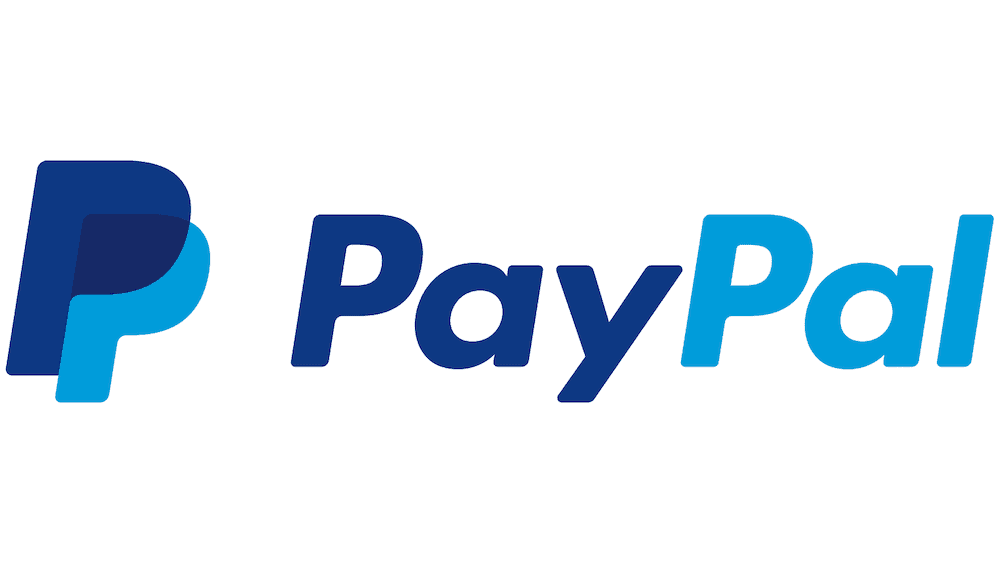
È un gateway di pagamento maturo e funzionale che offre una serie di caratteristiche interessanti:
- Ha l’infrastruttura e l’affidabilità che ci si aspetta da un gateway di alto livello.
- La funzionalità di elaborazione dei pagamenti è molto flessibile. Per esempio, potete implementare il sistema Pay in 3 di PayPal: un modo per suddividere un grosso pagamento in tre diverse rate.
- Anche se dovrete usare una bacheca di terze parti per gestire le transazioni, è intuitiva, ricca di funzioni e dall’aspetto pulito.
La flessibilità di PayPal è il motivo per cui questo programma vince su WooCommerce Payments. Il pagamento in 3 è gradito agli utenti finali e il processo di checkout è familiare e facile da usare.
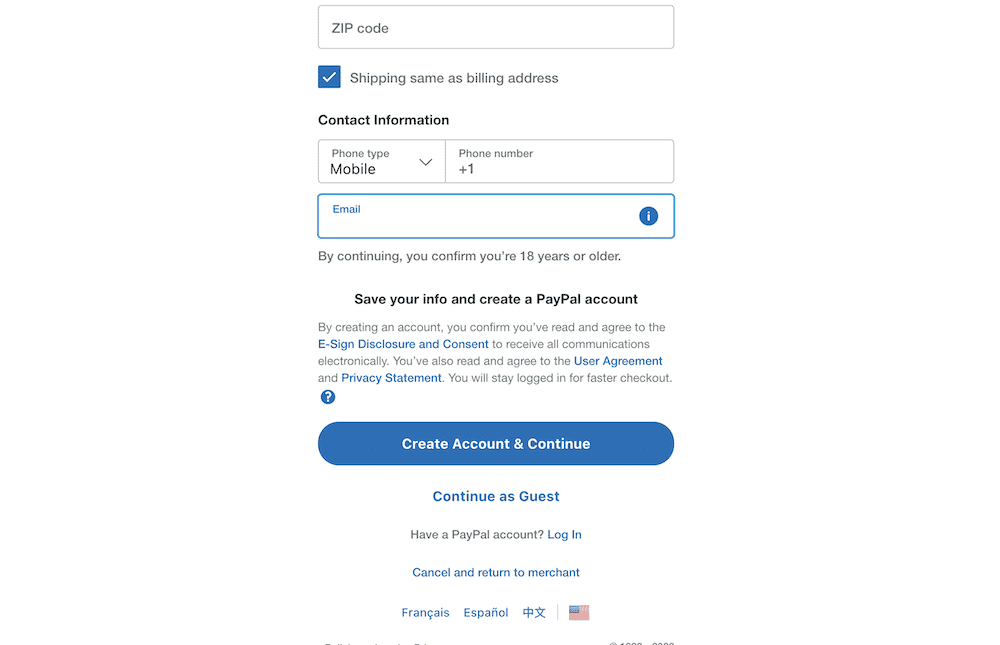
Inoltre, potete impostare pagamenti ricorrenti e abbonamenti senza dover ricorrere a un’estensione. A questo proposito, gran parte del web è già predisposto per gestire PayPal. Molti utenti avranno già un account PayPal pronto all’uso.
Tuttavia, le tariffe di PayPal per le transazioni e i commercianti sono famose per la loro confusione. C’è un intero microsito che le elenca e le spiega. Questo è uno dei motivi per cui abbiamo deciso di abbandonare PayPal.
Inoltre, l’assistenza clienti è a volte carente, soprattutto per quanto riguarda la risoluzione delle controversie. Sebbene questo non vi impedisca di usare PayPal, dovrebbe farvi riflettere se ne vale la pena.
Se volete saperne di più, leggete il nostro confronto approfondito tra Stripe e PayPal.
3. Square
Gli utenti di WordPress conosceranno Square quasi come una sorta di concorrente: è infatti proprietaria della soluzione per creare siti web con Weebly. Naturalmente, Square è un fantastico gateway di pagamento a sé stante.
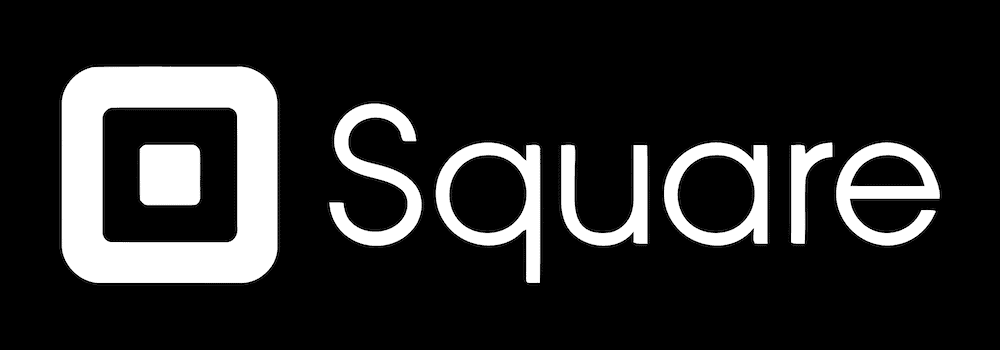
Ci sono alcuni motivi per cui gli utenti si rivolgono a Square piuttosto che ad altre soluzioni:
- Per cominciare, ci vogliono pochi minuti per configurarlo e l’usabilità quotidiana è elevata.
- Il servizio Square Checking vi permette di accedere al vostro denaro velocemente. Questo è importante per la comodità e la fiducia.
- Le commissioni per le transazioni sono semplici e basse (ne parleremo tra poco).
L’insieme di queste caratteristiche fa di Square uno dei principali gateway di pagamento disponibili. Tuttavia, riteniamo che Square sia la soluzione migliore per le transazioni di persona presso i punti vendita (PoS). Molte aziende useranno il software e l’hardware di Square per i loro pagamenti e noi siamo d’accordo.
Si tratta comunque di un solido gateway di pagamento che si integra anche con WooCommerce, ma in misura minore rispetto a WooCommerce Payments.
Per quanto riguarda le spese di transazione, è molto semplice. Per un utente statunitense, pagherete il 2,9% più 0,30 dollari per ogni transazione. Ci sono altre tariffe a seconda dell’uso che fate di Square, ma per la maggior parte del tempo saprete esattamente cosa pagate per ogni vendita.
Leggete il nostro confronto approfondito tra Stripe e Square.
4. Authorize.net
Sebbene Visa gestisca Authorize.net, si tratta di un’azienda anomala per quanto riguarda i gateway di pagamento. Tuttavia, non è povero di caratteristiche o funzionalità.

In effetti, ci sono molti vantaggi nell’uso di Authorize.net come gateway di pagamento:
- È flessibile per quanto riguarda i luoghi in cui puoi ricevere i pagamenti. Per i negozi WooCommerce questo non ha molta importanza, ma significa che Authorize.net è scalabile in base alle vostre esigenze.
- Potete offrire molti tipi di pagamento, non solo Visa. Per esempio potete accettare la maggior parte delle carte di credito, oltre a Apple Pay, Visa Pay e altro ancora. Anche PayPal è un’opzione.
- Avete a disposizione strumenti di sicurezza per proteggere voi e i vostri clienti. La protezione avanzata contro le frodi è integrata nel gateway e, di conseguenza, nel checkout.
L’unico punto dolente di Authorize.net è il prezzo. Sebbene le spese per le transazioni siano standard e ammontino al 2,9% più 0,30 dollari di spese di gestione, dovrete pagare una tariffa di 25 dollari al mese per accedere ad Authorize.net.
Se avete già un conto commerciale, dovrete comunque pagare 25 dollari al mese, ma le spese di transazione scendono a 0,10 dollari per transazione. Questo potrebbe essere vantaggioso se disponete di un’infrastruttura adeguata. Tuttavia, nonostante gli aspetti positivi, potreste preferire un altro gateway di pagamento che offre di più a fronte di un esborso minore.
Come Installare WooCommerce Payments
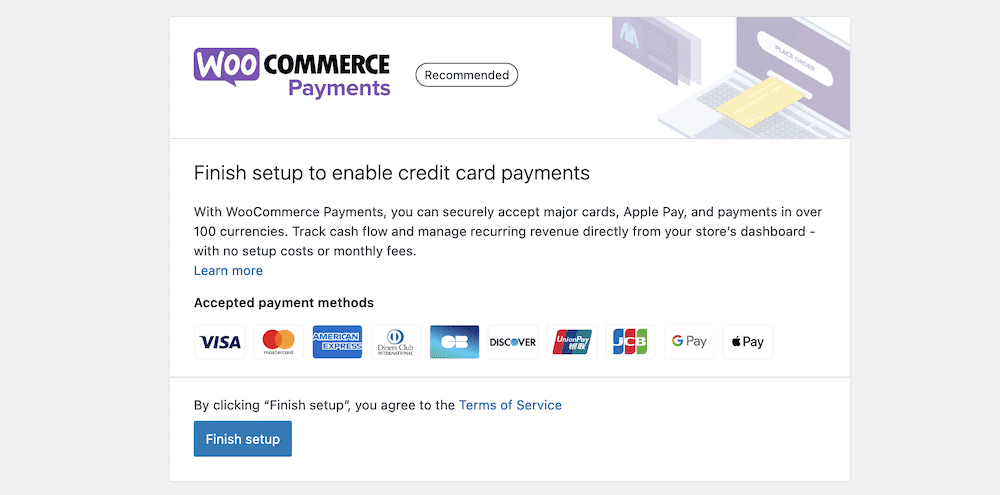
In generale, il processo di installazione di WooCommerce Payments è simile a quello di qualsiasi altro plugin di WordPress. Tuttavia, l’estensione vi chiede di completare alcuni passaggi prima di continuare:
- Dovrete avere un account WordPress.com per garantire la sicurezza di Automattic.
- Dovrete verificare i dati relativi alla vostra attività e al pagamento prima di poter continuare a usare l’estensione.
- Per poterla usare, il vostro sito dovrà avere un certificato SSL attivo.
A causa del requisito di WordPress.com (e di conseguenza di Jetpack), non potrete usare WooCommerce Payments su un server locale. Questo è un problema ed è probabilmente un punto dolente per molti, a meno che non vi occupiate di sviluppo WordPress e quindi siate in grado di modificare i file per aggirare temporaneamente le impostazioni della modalità live.
Se volete usare WooCommerce Payments, dovrete comprendere questo concetto fondamentale. Tuttavia, la procedura per ognuno di questi siti è semplice. La connessione a WordPress.com richiede un semplice clic tramite il pulsante Approva:
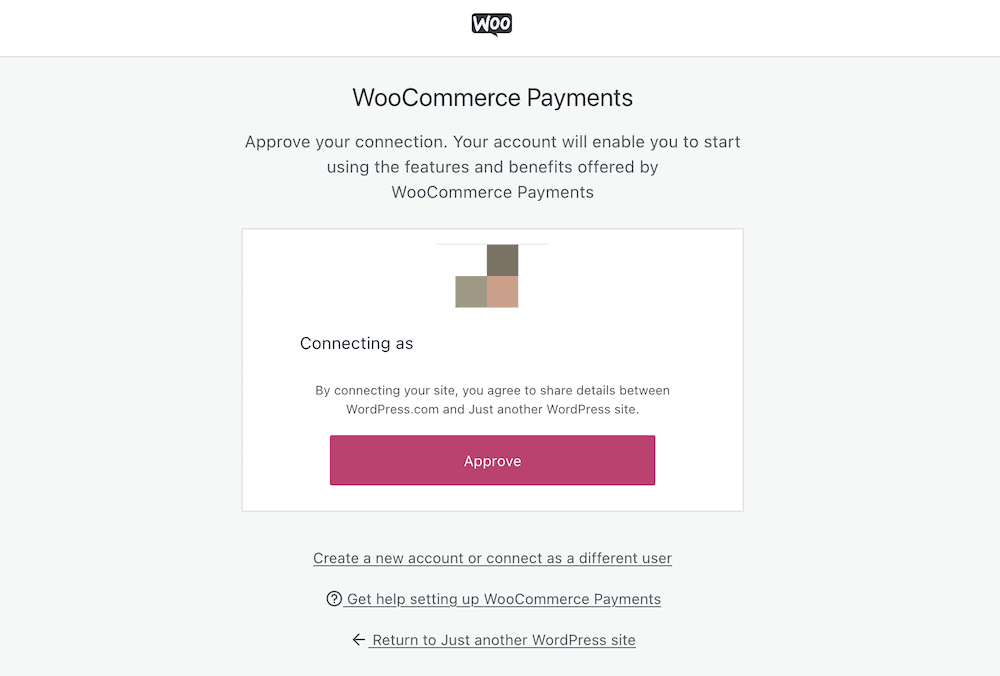
… poi inserite un numero di telefono e un indirizzo email:
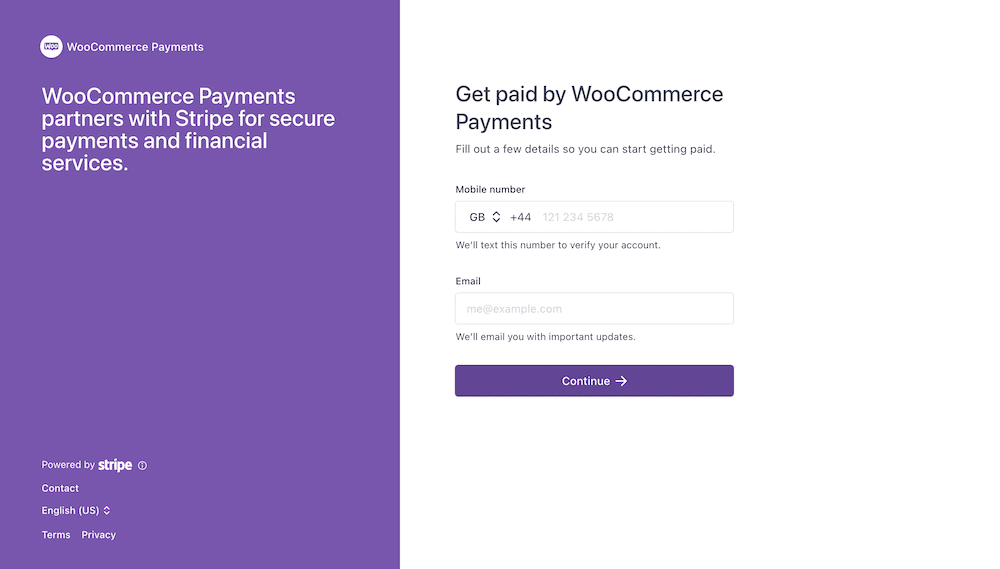
La parte del processo relativa a Stripe vi chiede alcuni dettagli personali sulla vostra attività, oltre a un conto bancario attivo per la vostra attività:
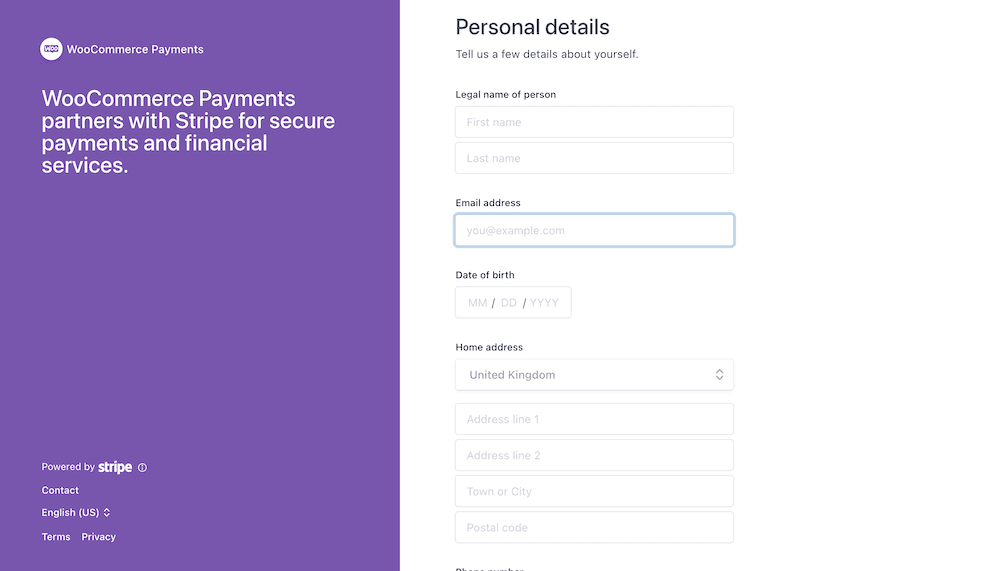
Una volta completato questo processo, tutto è pronto per approfondire l’interfaccia di WooCommerce Payments.
Come Usare WooCommerce Payments
Sebbene WooCommerce Payments sia una soluzione semplice da usare, le sue schermate sono davvero numerose. Nelle prossime sezioni ne illustreremo alcune e vi spiegheremo come configurare e usare l’estensione.
Panoramica dell’Account
La prima schermata che vedrete come nuovo utente di WooCommerce Payments è la schermata Panoramica:
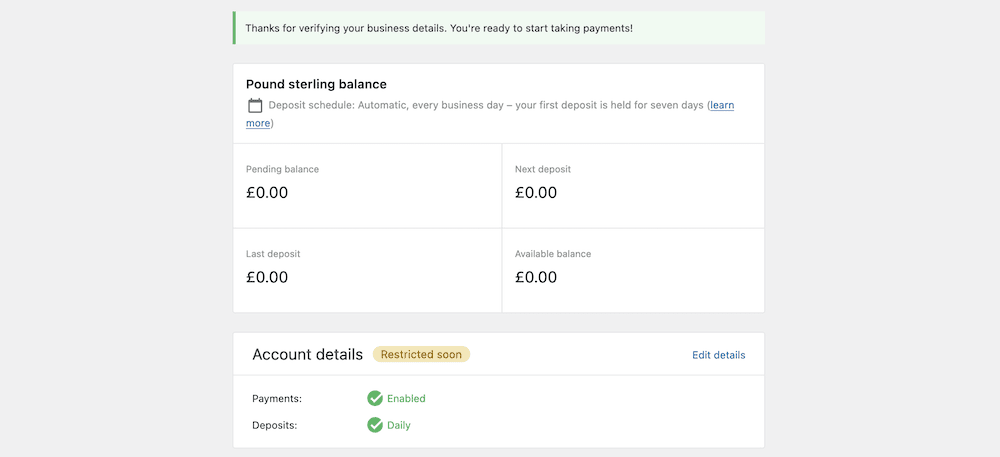
Il primo pannello mostra il saldo complessivo, ma offre anche alcuni dettagli aggiuntivi. Per esempio, potete vedere il saldo disponibile, che è sempre utile, ma anche il saldo in sospeso.
Questo vi sarà utile quando avrete un certo numero di transazioni per il vostro negozio. Ovviamente alcune transazioni non verranno processate nello stesso momento di altre, quindi è bene che possiate fare una distinzione tra i saldi.
Potete anche vedere le cifre relative all’ultimo e al prossimo deposito. Questo è importante in relazione alle impostazioni dello schema dei depositi che si trovano al di sopra di queste cifre. Vedrete un riepilogo “a colpo d’occhio” del vostro piano di versamento: l’impostazione predefinita prevede un versamento automatico sul vostro conto corrente ogni giorno.
Al di sotto di questo riquadro si trovano le informazioni relative ai dettagli del vostro account:
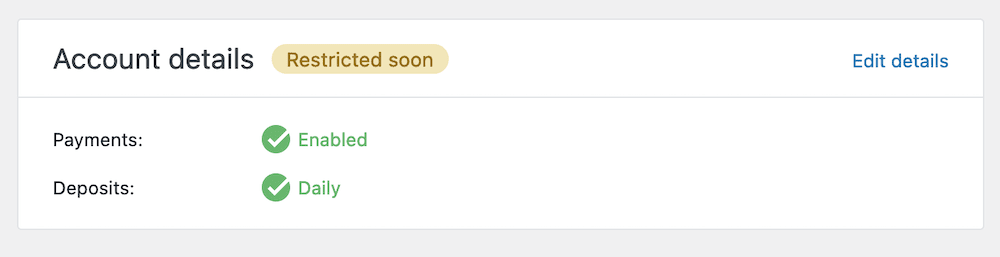
In breve, questo riepilogo indica se avete impostato dei pagamenti – cosa che dovreste fare – e la frequenza dei vostri depositi. Questo è un buon momento per parlare di altre impostazioni per il vostro account WooCommerce Payments, quindi lo faremo ora.
Impostazioni
Il link alle impostazioni di WooCommerce Payments vi porterà su WooCommerce > Impostazioni > Pagamenti. Qui vedrete alcune sezioni e caselle di controllo che vi aiuteranno a configurare ulteriormente l’estensione:
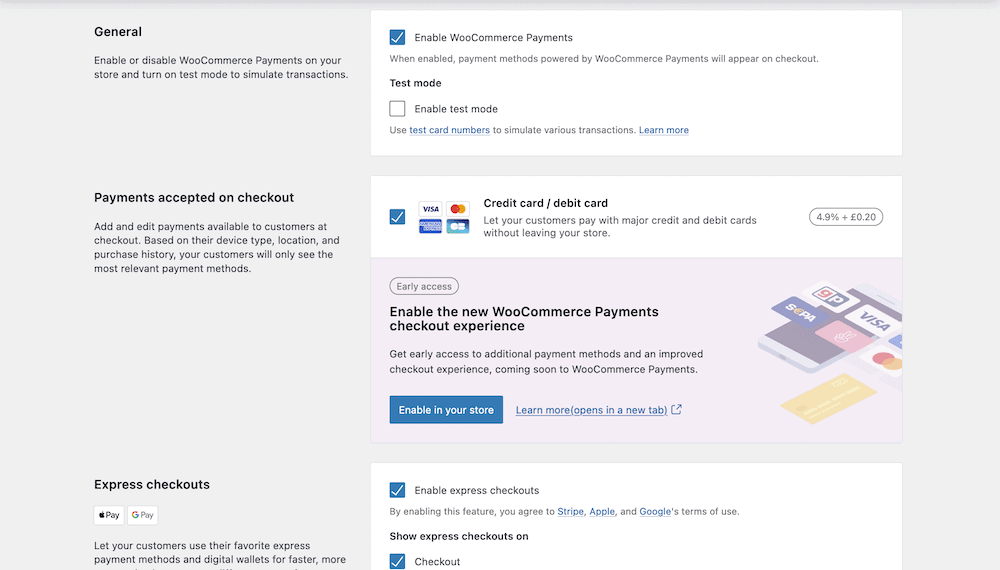
Qui ci sono quattro diverse sezioni:
- Generale: Qui potete abilitare l’estensione e attivare una modalità di prova limitata per l’uso locale.
- Payments accepted on checkout: Questa sezione offre una semplice casella di controllo per abilitare le carte di credito e di debito.
- Express checkouts: Potete anche abilitare Apple Pay e Google Pay, oltre a decidere in quali pagine un utente può accedervi.
- Transactions and deposits: Queste impostazioni vi permettono di offrire agli utenti un’esperienza di pagamento e di transazione senza problemi, oltre ad altre opzioni.
In quest’ultima sezione potete permettere agli utenti di pagare con una carta salvata per velocizzare il checkout. Potete anche autorizzare una carta e acquisirla in un secondo momento. Questo è un vantaggio per l’utente, che può effettuare il checkout con un processo meno rigoroso.
Tuttavia, l’ultimo campo – Customer bank statement – merita un’ulteriore approfondimento prima di proseguire.
Descrittori dell’Estratto Conto Bancario
Quando effettuate un acquisto, il vostro estratto conto bancario mostrerà un nome chiaro e definito dell’azienda con cui fate attività. Potete impostarlo anche all’interno di WooCommerce Payments usando il campo Customer bank statement:
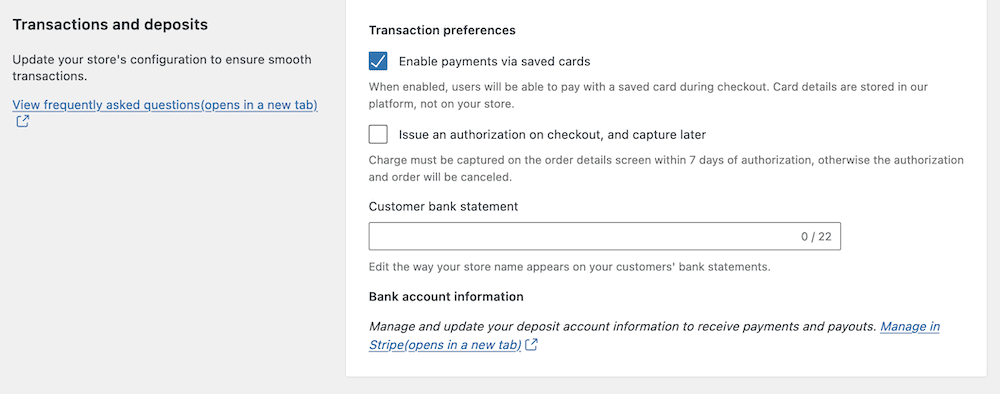
Ci sono alcuni requisiti che dovete rispettare quando impostate questo nome:
- Dovreste usare non meno di cinque e non più di 22 caratteri latini.
- Dovete usare almeno una lettera e zero caratteri speciali.
- Il descrittore deve riflettere il nome della vostra attività in modo trasparente per il cliente.
Nella maggior parte delle situazioni, vi consigliamo di usare il nome della vostra attività o l’indirizzo del vostro sito web. Se avete bisogno di usare un nome diverso, dovrete indicarlo chiaramente all’utente al momento del pagamento.
Tipi di Transazione
La schermata Pagamenti > Transazioni vi mostrerà un elenco delle vostre transazioni correnti. Ci sono alcuni dettagli da notare, ma vogliamo prestare particolare attenzione ai diversi tipi di transazioni che vedrete.
Alcune di queste opzioni possono creare confusione all’inizio, in quanto è facile fraintendere ciò che rappresentano. Ecco a cosa serve ogni opzione:
- Deposit: Si tratta di un trasferimento dal vostro saldo WooCommerce al vostro conto corrente bancario progettato. Per voi è un prelievo. Potete vedere tutti i vostri depositi nella pagina Pagamenti > Depositi.
- Charge: Quando un cliente effettua un acquisto, riceve un addebito: si tratta di una registrazione del pagamento completo.
- Refund: È il caso in cui dovete restituire un addebito sulla carta del cliente.
- Dispute: Quando un cliente vuole contestare un addebito da parte vostra, si parla di contestazione e la si registra come un tipo di transazione specifica.
- Dispute Reversal: È una dichiarazione di “non colpevolezza” da parte vostra. È un riconoscimento del fatto che eravate nel giusto e che il cliente ha presentato una richiesta di contestazione non valida.
Dovremmo parlare più diffusamente delle controversie perché le incontrerete a intervalli regolari (anche se non frequenti). Potrete vedere tutte le controversie in corso attraverso la schermata Payments > Disputes.
In genere si tratta di un mediatore tra voi e il vostro cliente. La schermata di WooCommerce Payments vi permette di vedere la natura della controversia e di rispondere se necessario. Avrete due possibilità:
- Accept the dispute: In questo modo effettuate un rimborso al cliente e risolvete la controversia.
- Challenge the dispute: Stripe vi chiederà di fornire le prove della vostra posizione. Da qui potrete lavorare per risolvere ulteriormente la controversia.
La speranza è che usiate la schermata delle controversie (Disputes) molto raramente, se non addirittura mai. Tuttavia, quando dovrete avventurarvi in questa schermata, il flusso di lavoro è intuitivo e non vi farà perdere molto tempo.
Riepilogo
Se un sito di ecommerce non ha un sistema di pagamento, è quasi come un “catalogo” di prodotti. Per questo motivo, è normale desiderare che il vostro sito WooCommerce sia il più veloce possibile e che abbia una pagina di pagamento solida e facile da usare.
Pur essendo un componente aggiuntivo per WordPress e WooCommerce, l’estensione è proprietaria. Ciò significa che offre una compatibilità e un’integrazione esplicita con la soluzione ecommerce numero uno sul mercato. Inoltre, la funzionalità è alimentata dal fantastico gateway di Stripe, in modo che sia voi che i vostri utenti possiate passare attraverso il checkout senza problemi.
Pensate che WooCommerce Payments possa reggere il confronto con la concorrenza? Condividete con noi le vostre opinioni nella sezione commenti qui sotto!


